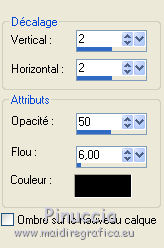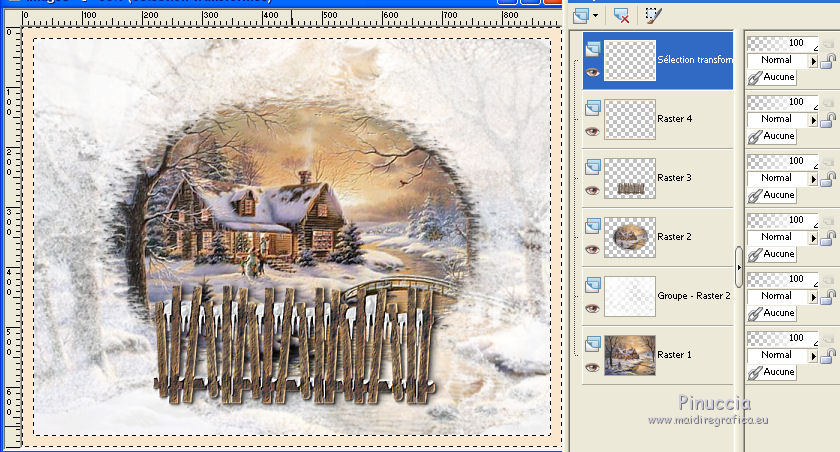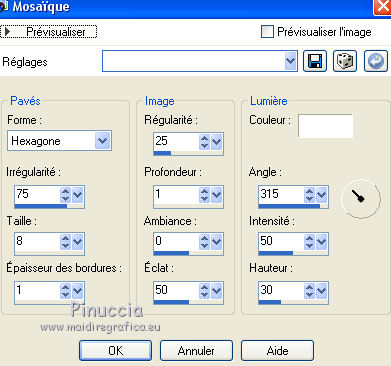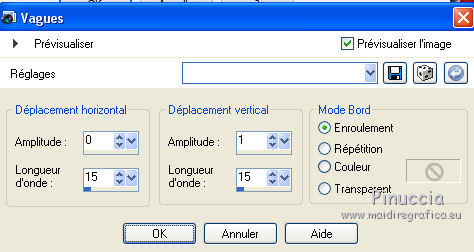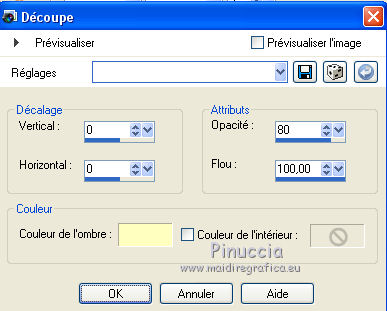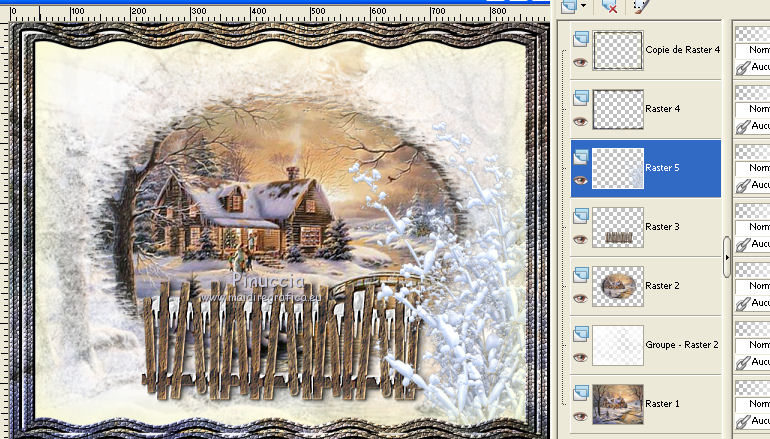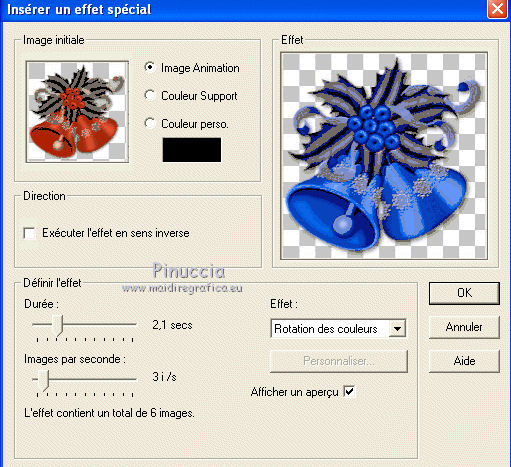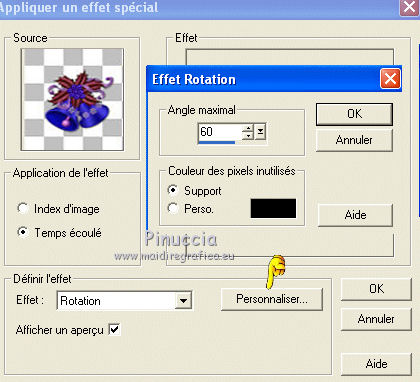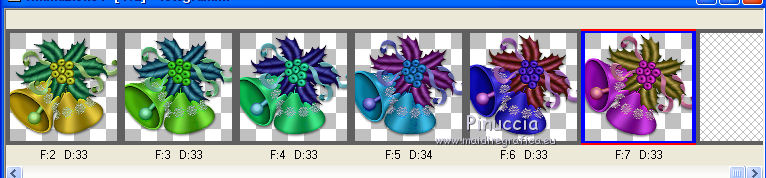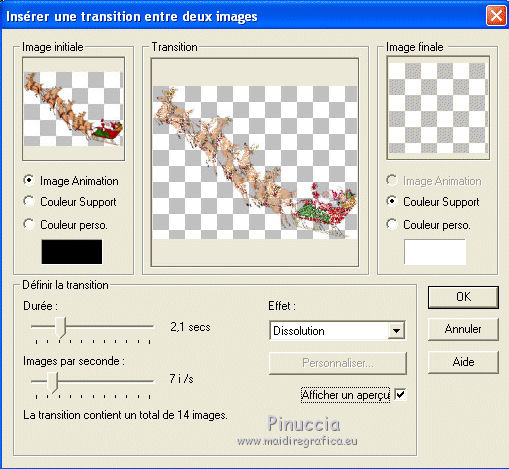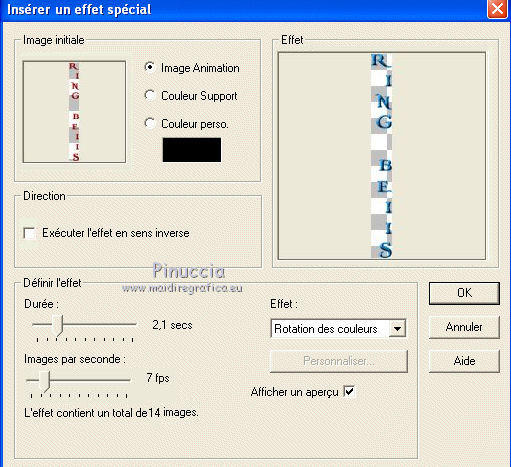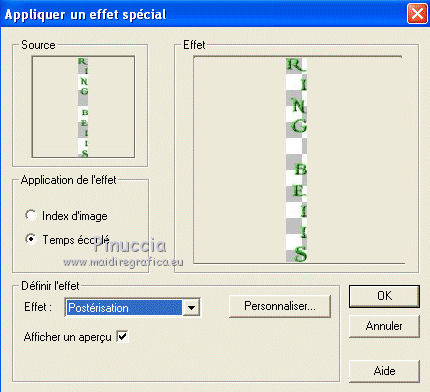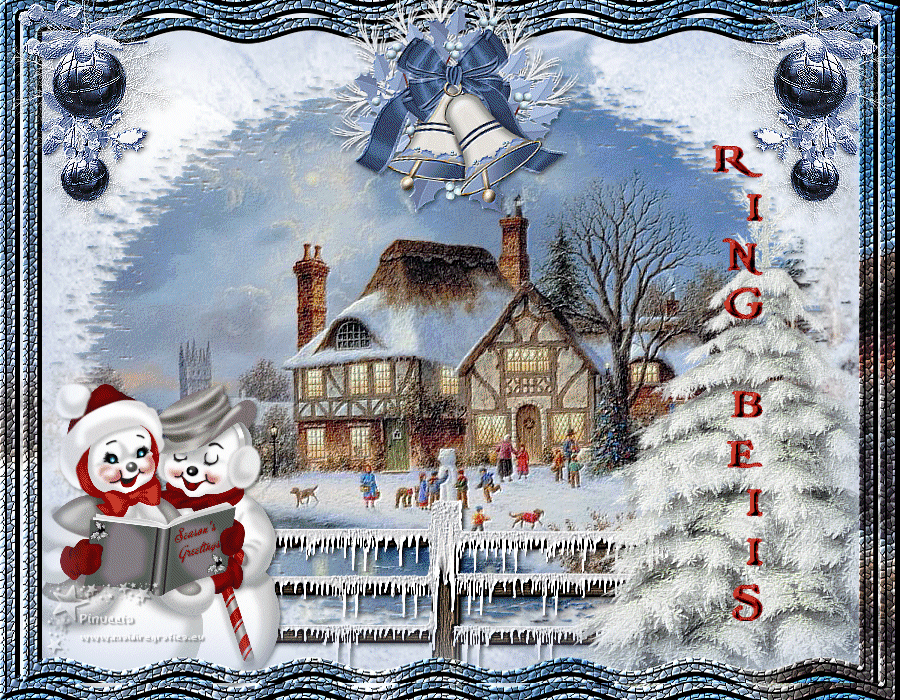|
RING BELLS


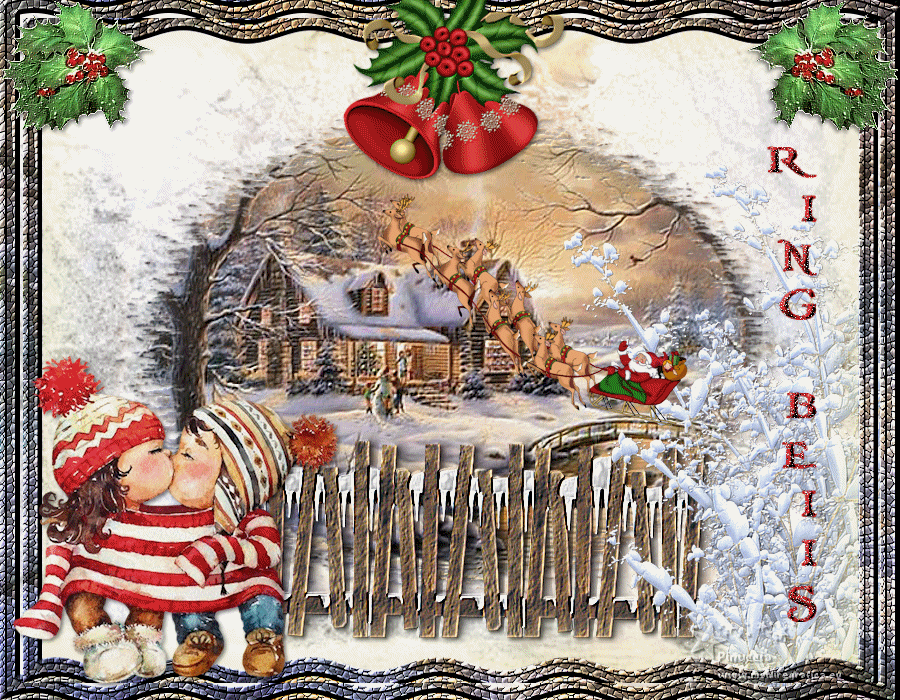

Merci Aura pour l'invitation à traduire tes tutoriels.

Le tutoriel a été traduit avec PSPX2, mais il peut également être exécuté avec les autres versions.
Suivant la version utilisée, vous pouvez obtenir des résultats différents.
Depuis la version X4, la fonction Image>Miroir a été remplacée par Image>Renverser horizontalement,
et Image>Renverser avec Image>Renverser verticalement.
Dans les versions X5 et X6, les fonctions ont été améliorées par la mise à disposition du menu Objets.
Avec la nouvelle version X7 nous avons encore Miroir et Renverser, mais avec nouvelles différences.
Consulter, si vouz voulez, mes notes ici
Certaines dénominations ont changées entre les versions de PSP.
Les plus frequentes différences:

 Vos versions Vos versions
Nécessaire pour réaliser ce tutoriel:
Matériel ici
Merci pour le tube Danimage et pour le masque Odette
ici vous trouvez les liens des sites des créateurs du matériel utilisé dans les tutoriels
Animation shop ici



Placer le preset Emboss 3 dans le dossier Paramètres par défaut.
Placer le masque VSP 003 dans le dossier Masques.
Ouvrir le masque de Odette dans PSP et le minimiser avec le reste du matériel.
Placer en avant plan la couleur #ffffff.
Placer en arrière plan une couleur claire de votre image; pour moi fae7ce.
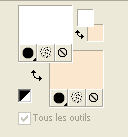
1. Ouvrir une nouvelle image transparente 900 x 700 pixels.
Sélections>Sélectionner tout.
Ouvrir l'image d'arrière plan "sfondo" et Édition>Copier.
Minimiser l'image.
Revenir sur votre travail et Édition>Coller dans la sélection.
Sélections>Désélectionner tout.
2. Calques>nouveau calque raster.
Remplir  le calque avec la couleur blanche. le calque avec la couleur blanche.
Calques>Nouveau calque de masque>A partir d'une image.
Ouvrir le menu deroulant sous la fenêtre d'origine et vous verrez la liste des images ouvertes.
Sélectionner le masque masque_flou_poussiere

Calques>Fusionner>Fusionner le groupe.
3. Édition>Coller comme nouvelle image (votre image d'arrière plan est toujours en mémoire).
Sur cette image.
Calques>Nouveau calque de masque>A partir d'une image.
Ouvrir le menu deroulant sous la fenêtre d'origine
et sélectionner le masque VSP 003.
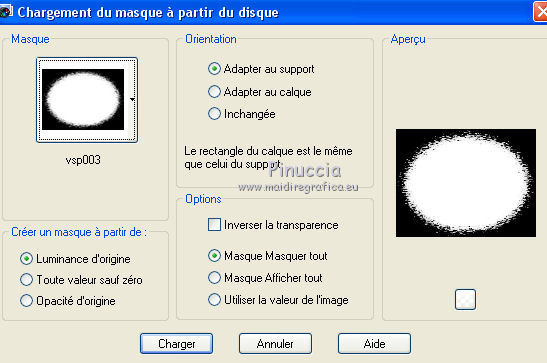
Calques>Fusionner>Fusionner le groupe.
4. Édition>Copier.
Revenir sur votre travail et Édition>Coller comme nouveau calque.
Placer  l'image au centre. l'image au centre.
Si votre image est trop petite, comme la mienne, ou plus grande:
Image>Redimensionner, à votre convenance (pour moi à 120%), redimensionner tous les calques décoché.
Effets>Effets 3D>Ombre portée.
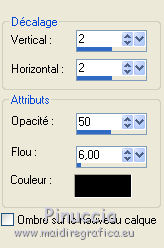
5. Effets>Modules Externes>FM Tile Tools - Blend Emboss, par défaut.

6. Ouvrir l'élément 1 - Édition>Copier.
Revenir sur votre travail et Édition>Coller comme nouveau calque.
Déplacer  le tube en bas. le tube en bas.
Effets>Effets 3D>Ombre portée, comme précédemment.
Effets>Modules Externes>FM Tile Tools - Blend Emboss, par défaut.
Effets>Filtre personnalisé - sélectionner le preset Emboss 3 et ok.

6. Calques>Nouveau calque raster.
Remplir  le calque avec la couleur claire d'arrière plan. le calque avec la couleur claire d'arrière plan.
Sélections>Sélectionner tous.
Sélections>Modifier>Contracter - 20 pixels.
Presser CANC sur le clavier 
et vous aurez un petit bord
Sélections>Inverser.
Sélections>Transformer la sélection en calque.
Sélections>Désélectionner tout.
Et vous aurez un bord détaché de votre travail.
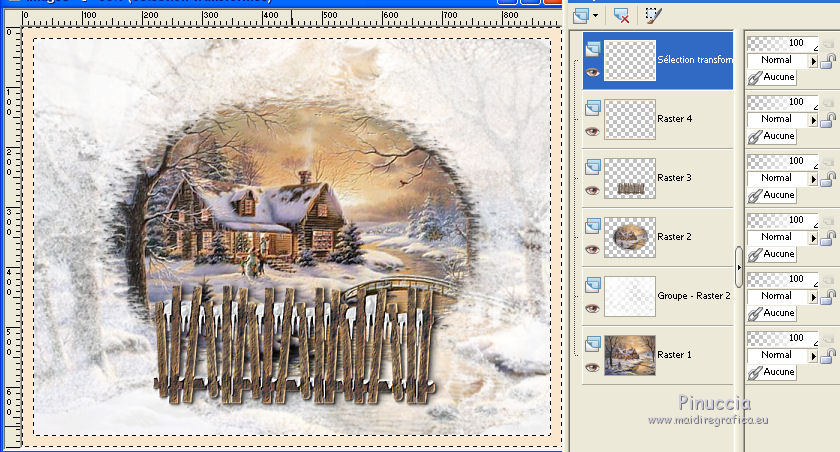
Garder sélectionnée.
7. Activer à nouveau l'image d'arrière plan de l'étape 1.
Édition>Copier.
Revenir sur votre travail et Édition>Coller dans la sélection.
Effets>Effets de textures>Mosaïque.
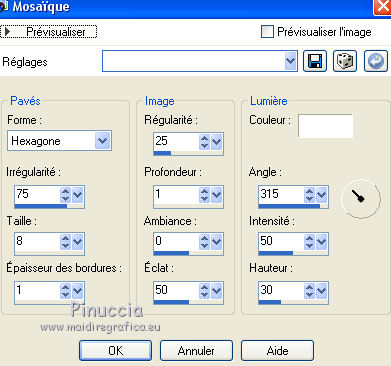
Effets>Modules Externes>FM Tile Tools - Blend Emboss, par défaut.
Effets>Effets 3D>Biseautage intérieur.

Sélections>Désélectionner tout.
Calques>Fusionner>Fusionner le calque de dessous.
8. Rester positionné sur le calque du cadre.
Effets>Effets de distorsion>Vagues.
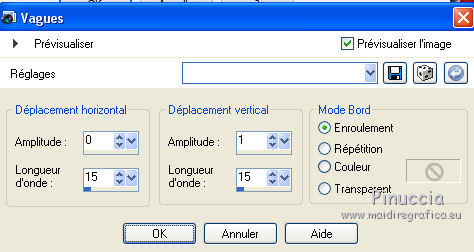
Calques>Dupliquer.
Image>Redimensionner, à 95%, redimensionner tous les calques décoché.
9. Activer l'outil Baguette magique 
et cliquer dans le cadre pour le sélectionner.
Effets>Effets 3D>Découpe, couleur #ffffbf.
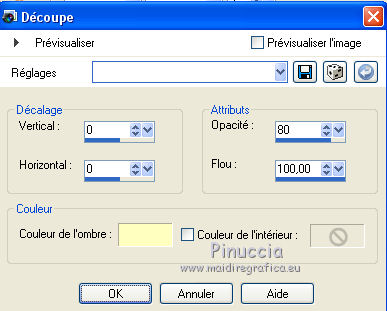
Sélections>Désélectionner tout.
10. Vous positionner sur le calque de la barrière.
Ouvrir elem 2 et Édition>Copier.
Revenir sur votre travail et Édition>Coller comme nouveau calque.
Déplacer  le tube à droite, ou à votre goût. le tube à droite, ou à votre goût.
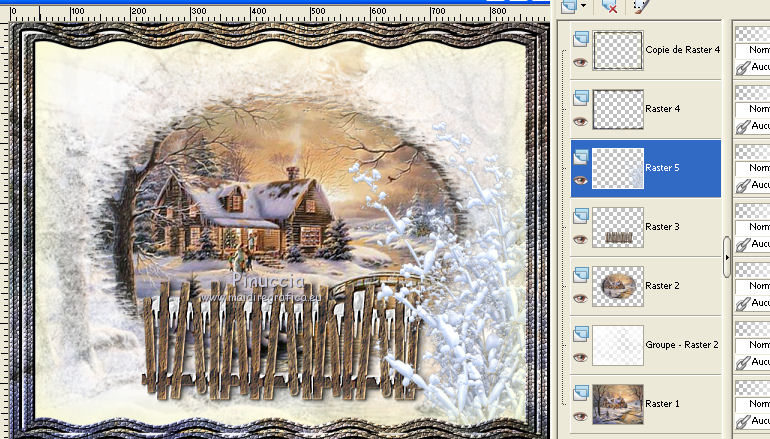
Effets>Modules Externes>FM Tile Tools - Blend Emboss, par défaut.
11. Ouvrir votre tube et Édition>Copier.
Revenir sur votre travail et Édition>Coller comme nouveau calque.
Image>Redimensionner, à votre convenance (pour moi 2 fois à 80%), redimensionner tous les calques décoché.
Déplacer  a gauche, ou votre goût. a gauche, ou votre goût.

Effets>Effets 3D>Ombre portée, à choix.
Optionnel: Effets>Modules Externes>FM Tile Tools, par défaut.
12. Vous positionner sur le calque du haut de la pile.
Ouvrir elem 3 et Édition>Copier.
Revenir sur votre travail et Édition>Coller comme nouveau calque.
Déplacer  le tube dans le coin en haut à gauche. le tube dans le coin en haut à gauche.
Effets>Effets 3D>Ombre portée, comme précédemment.
Effets>Modules Externes>FM Tile Tools - Blend Emboss, comme précédemment.
Calques>Dupliquer.
Image>Miroir.
13. Ouvrir elem 5 et Édition>Copier.
Revenir sur votre travail et Édition>Coller comme nouveau calque.
Déplacer  le tube sur le cadre, en haut au centre. le tube sur le cadre, en haut au centre.
Effets>Effets 3D>Ombre portée, à choix.
Effets>Modules Externes>FM Tile Tools, par défaut.
14. Apri il babbo Natale sulla slitta (elem 4) et Édition>Copier.
Revenir sur votre travail et Édition>Coller comme nouveau calque.
Positionner  le tube à votre goût. le tube à votre goût.
15. Ouvrir le wordart et Édition>Copier.
Revenir sur votre travail et Édition>Coller comme nouveau calque.
Déplacer  le texte à droite, ou à votre goût. le texte à droite, ou à votre goût.
16. Signer votre travail sur un nouveau calque.
Calques>Fusionner>Tous et enregistrer en jpg.
Si vous voulez réaliser une animation, ne pas fusionner le calques.
Voici des suggestions.
Cloches
1. Vous positionner sur le calque des cloches.
Édition>Copier.
Ouvrir Animation shop et Édition>Coller>Coller comme nouvelle animation.
Édition>Copier.
Ouvrir une nouvelle image 300 x 300 pixels.
Édition>Coller>Coller dans l'image sélectionnée.
2. Effets>Insérer un effet sur une image

Sélectionner Rotation des couleurs avec ces réglages
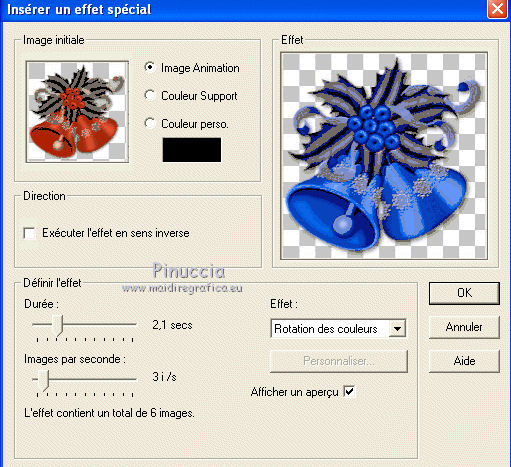
Vous aurez une animation composée de 7 images.
Édition>Sélectionner tout.
Effets>Appliquer un effet sur une image

Sélectionner Rotation avec ces réglages et cliquer sur Personnaliser
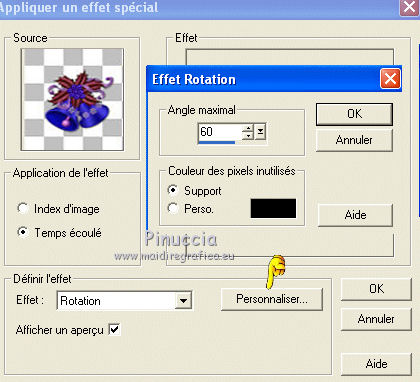
Les 7 images sont encore toutes sélectionnées.
Édition>Copier.
Cliquer sur la dernière image (seulmente cette image doit être sélectionnée).
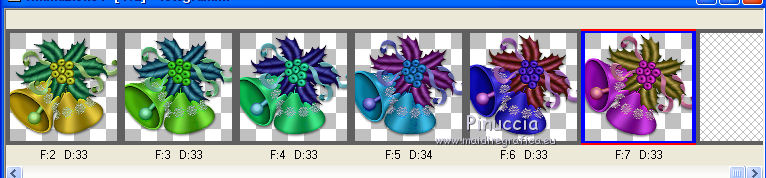
Édition>Coller après l'image sélectionnée.
Animation>Inverser les images.
Et maintenant votre animation est composée de 14 images.

3. Revenir sur PSP.
Fermer le calque des cloches (et également le calque du Père Noël si vous voulez l'animer).
Édition>Copie Spéciale>Copier avec fusion.
Revenir Animation shop et Édition>Coller comme nouvelle animation.
Édition>Dupliquer, et répéter jusqu'à obtenir une animation composée de 14 images.
Cliquer sur la première image pour la sélectionner.
Édition>Sélectionner tout.
4. Activer l'animation des cloches.
Édition>Sélectionner tout.
Édition>Copier.
Revenir sur votre travail et Édition>Coller>Coller dans l'image sélectionné.
Placer les cloches en haut au centre du cadre.

Père Noël sur le traîneau
Sur PSP, vous positionner sur le calque du Père Noël (elem 4)
Édition>Copier.
Sur Animation Shop Édition>Coller>Coller comme nouvelle animation.
Effets>Insérer une transition entre images...

Sélectionner Dissolution avec ces réglages.
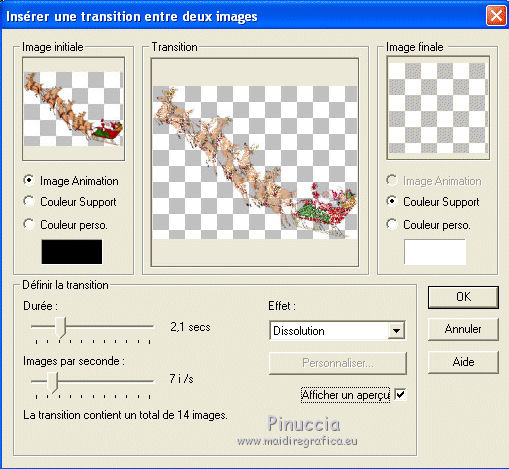
et vous aurez une animation composée de 15 images.
Effacer la dernière image, et vous aurez 14 images.
Édition>Sélectionner tout.
Activer votre travail et Édition>Coller>Coller dans l'image sélectionné.
Positionner l'image à votre goût.
Wordart
Sur PSP, vous positionner sur le calque du Wordart
Édition>Copier.
Sur Animation Shop Édition>Coller>Coller comme nouvelle animation.
Effets>Insérer un effet sur une image

Sélectionner Rotation des couleurs avec ces réglages
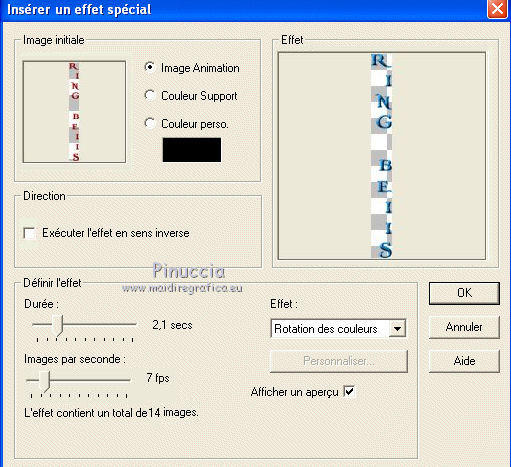
Vous aurez une animation composée de 15 images.
Effacer une image à choix pour avoir 14 images.
Édition>Sélectionner tout.
Effets>Appliquer un effect sur une image

Sélectionner Postérisation
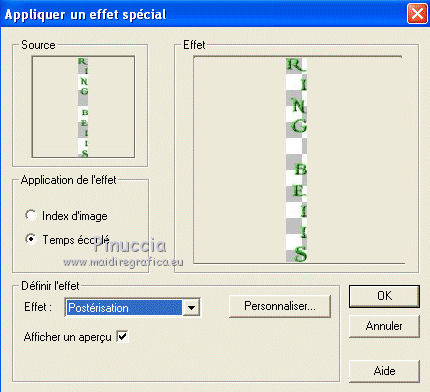
Édition>Sélectionner tout.
Édition>Copier
Activer votre travail et Édition>Coller>Coller dans l'image sélectionné.
Positionner le wordart à droite.
Animation>Propriétés de l'animation et régler la durée à 15

Contrôler le résultat en cliquant sur Visualiser 
et enregistrer en gif.
Version avec tubes non signé
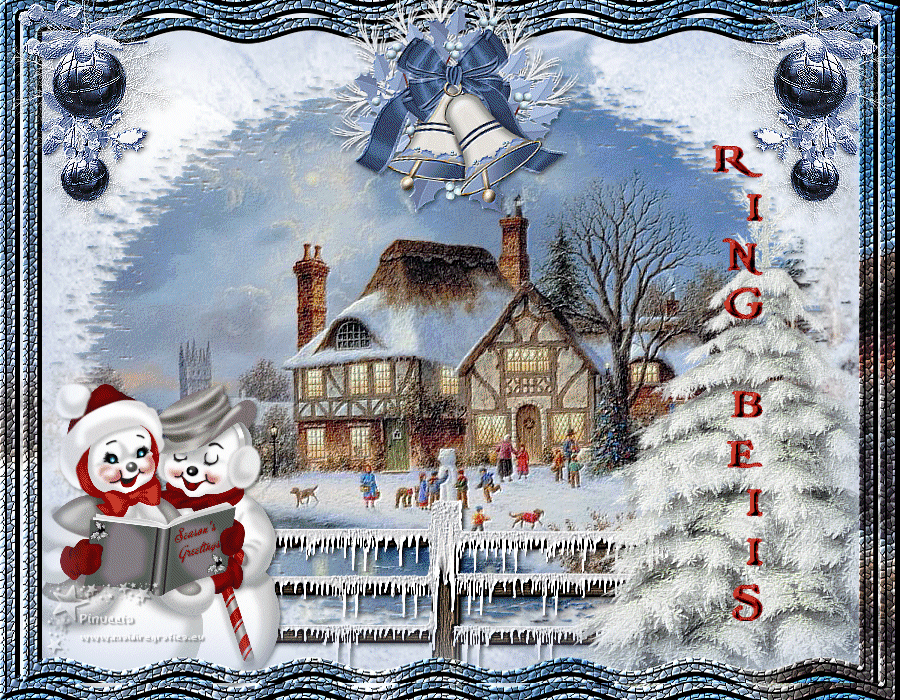
 Vos versions Vos versions

Vous pouvez m'écrire pour n'importe quel problème, ou doute, ou si vous trouvez un link modifié,
ou seulement pour me dire que ce tutoriel vous a plu.
22 Ottobre 2020
|


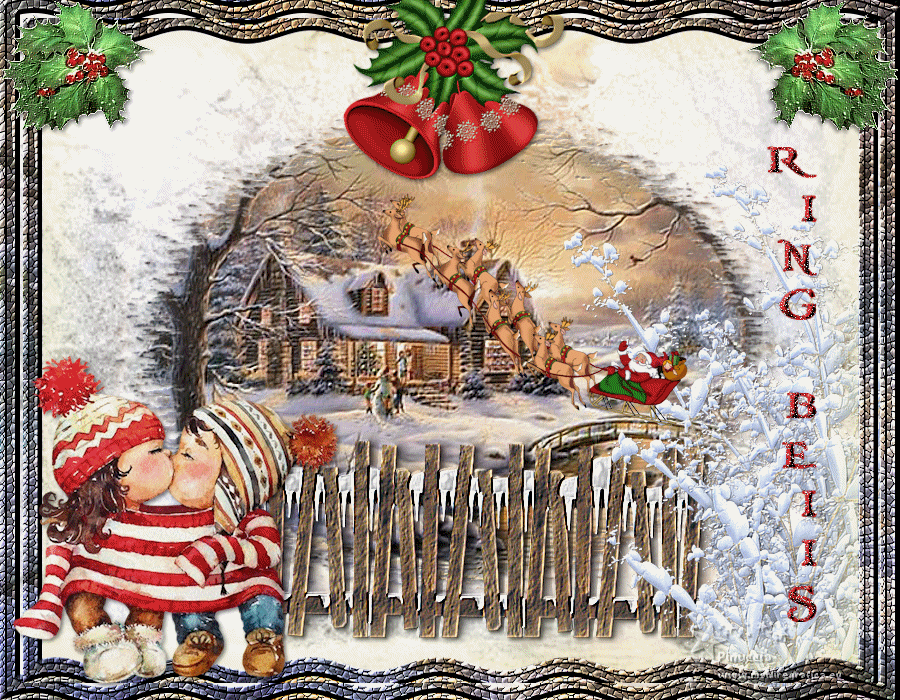








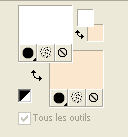
 le calque avec la couleur blanche.
le calque avec la couleur blanche.
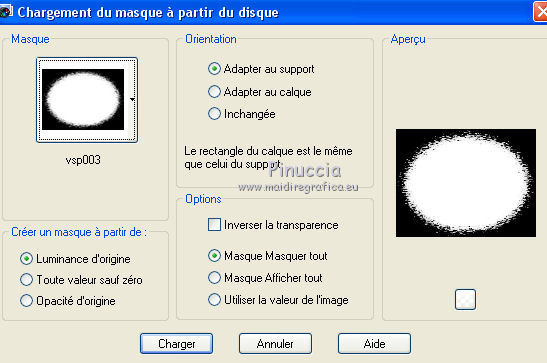
 l'image au centre.
l'image au centre.